先日息子の初めての運動会だったんです。
ソニーのハンディーカムで一生懸命息子を撮影しました。
帰宅して早速iMovieで編集。
編集が終わってYouTubeの限定公開でアップロードして実家にURLを送りました。
そして問題発生。義実家にどうやって見せるか。
義実家にはインターネット回線を引いておらず、義母はガラケー、義父のスマホはしょっちゅう通信制限がかかっている(らしい)。DVDプレイヤーならあるよ、と夫。
しかし、Macユーザーの私はDVDプレイヤーで再生するためのソフトを持っていない(標準装備のものがない)
これから毎年動画撮ってDVDを焼くことも増えるだろうし、有料ソフトを買うのもありだなと思ってみたり。
でも実は我が家にはサポートの切れたwindows7が眠っているのです。サポート切れなのでもちろんネットには繋げずオフラインでしか使わないようにして画像や動画の保管用にしています。
そっちのパソコンにはDVDメーカーという、DVDプレイーヤーで再生できるように書き込むソフトがもともとはいっているのです。
どうにかしてそれを使えないものか…
まずiMovieで書き出したデータは.movという拡張子になります。これはiOSでないと再生できないということは頭にありました。そこでPCに入っているソフトをあさって見つけたSONYのPlayMemories Home。ハンディーカムを購入した時にインストールしていたのですが、このソフトは動画や写真の取り込みだけでなく、簡単な編集や.MP4に変換する機能などついているすごいやつだった!
もしかしたらMP4にしたらDVDメーカーで書き出せるかも!?と思い早速.movファイルを.mp4に変換。USBにいれてオフラインのwindows7に取り込むと…
DVDメーカーはMP4ファイルは非対応!まじか〜。最初に調べればよかった!
しかしPlayMemoriesHomeがいいものだとわかったのでそれはそれでよしとしよう。
そこからDVDメーカーが対応している動画の拡張子を調べてみると
.avi .mpg .wm .wmv .dvr-ms .wtv .asf
フリーのソフトで変換できるものはないかな〜と探してみると
FFmpegというものにたどり着きました。
ソフトというよりターミナルからコマンドで操作するものなのでちょっと敬遠する人もいると思います。実際使えるようにするまでちょっとてこずりました…
でもいざ使えるようになるとちょっとコマンドを入力するだけで.movのデータを.aviに変換することができて…感動!
そしてとってもできることが多いみたい。勉強してみたくなっちゃいました。
とりあえずaviの動画をwindows7のDVDメーカーでDVDに書き出し中で、動画の劣化具合やもっといい方法があるかを探してみようと思います。
今回はちょっとメモとして残しておきました。
今回試行錯誤中にwondershare DVD Memoryというソフトの無料試用で書き出しまでしてみたのですが、初めてでも直感的に操作できて簡単で、買い切りの永久ライセンスで5,000円ほどだったので買ってもいいな〜と思ったところです。
しかしまだもうちょっと無料でできる方法を模索してみようと思います。
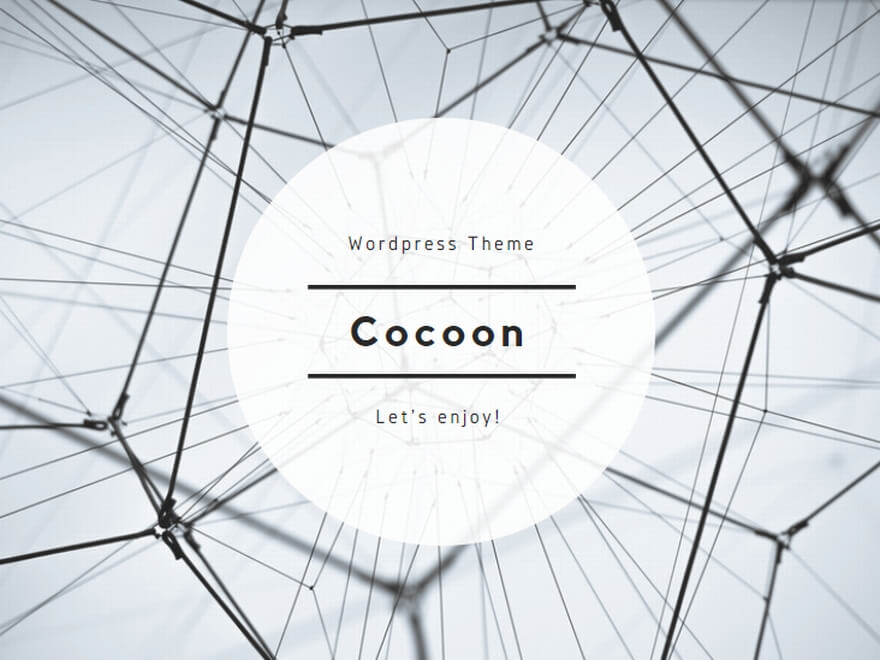


コメント